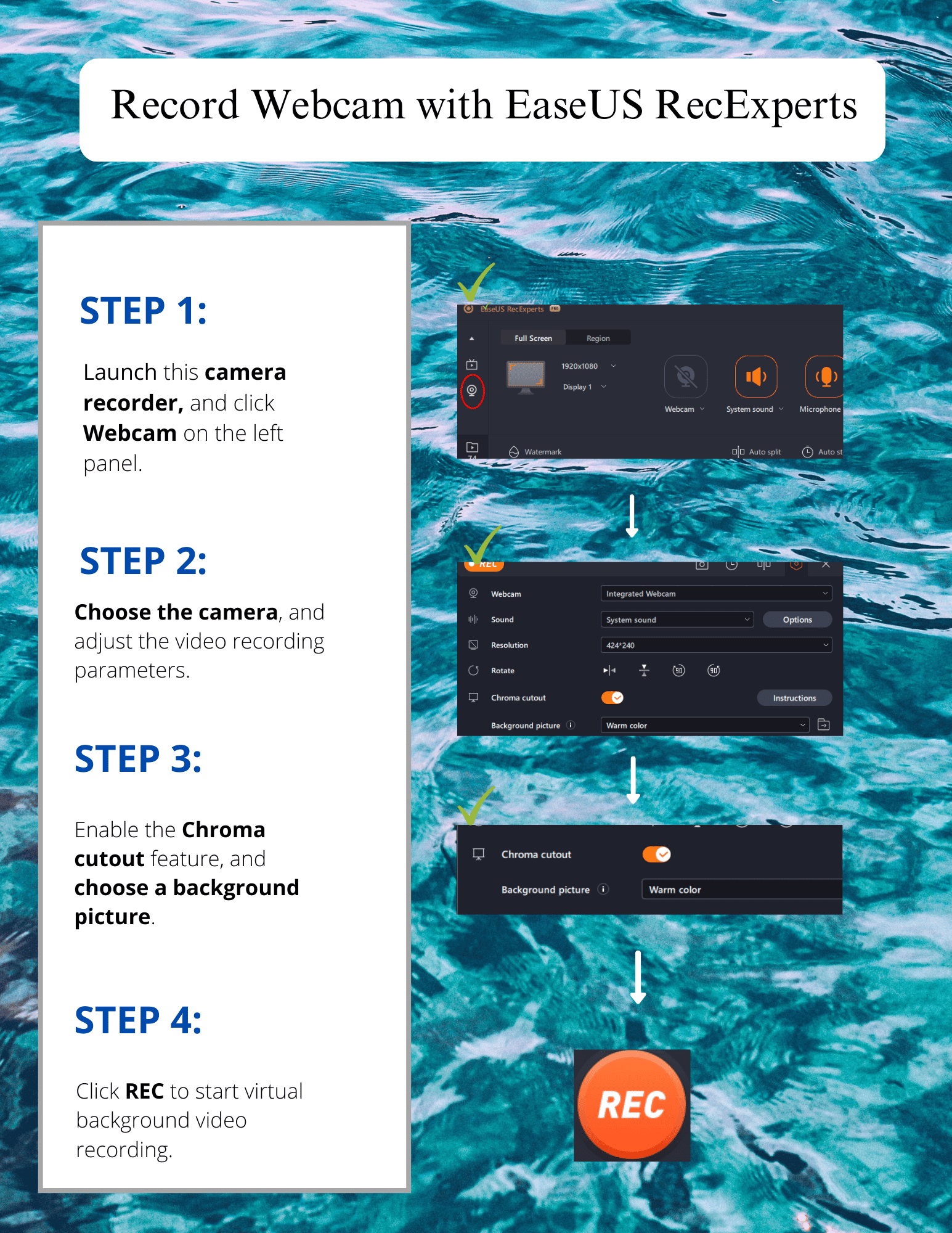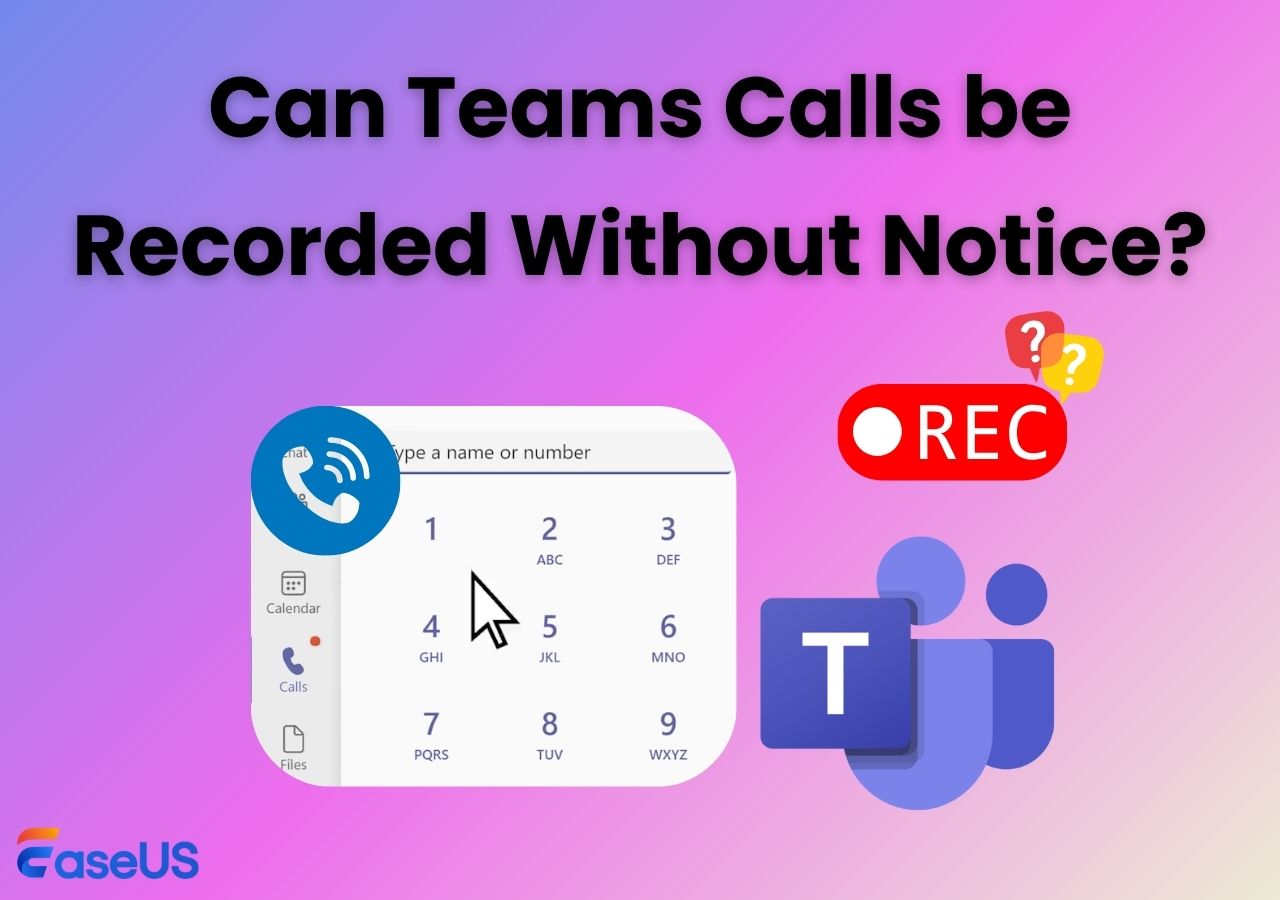-
![]()
Agnes
Agnes已經在EaseUS工作超過4年,有著豐富的技術文章寫作經驗。目前,寫過很多關於資料救援、硬碟分割管理或備份還原相關文章,希望能幫助用戶解決困難。…查看作者資訊 -
![]()
Gina
謝謝閱讀我的文章。希望我的文章能夠幫你輕鬆有效地解決問題。…查看作者資訊 -
![]()
Harrison
希望以簡單易懂的文筆,帶給讀者輕鬆好讀的科技文章~…查看作者資訊 -
![]()
Bruce
贈人玫瑰,手有餘香。希望我的文章能夠幫到您。…查看作者資訊 -
![]()
Ken
網路上的科技文章琳瑯滿目, 希望在您閱讀我的文章後可以幫助到您…查看作者資訊 -
![]()
Zola
一位科技愛好者和人文社科的忠實學者,希望通過科技和大家一起更好地理解世界…查看作者資訊
本文內容
0瀏覽次數 |
0分鐘閱讀
您想要從影片中刪除不要的內容內容,例如從完整影片剪特輯。另外,可能已經拍攝了影片,但某些內容出現語音錯誤或視覺效果不佳。
無論出於什麼原因,您必須先拍攝然後刪除影片中不要的內容來解決這種情況。
本指南提供了剪輯不要的影片,共三種方法,以及實現的軟體。讓我們深入了解更多細節吧!
本文內容:
如何在 Windows 上從影片中刪除不要的內容
Bandicam 的 Bandicut 是一款出色且多功能的影片剪輯工具,可協助您在 Windows 10 上剪輯影片。它不僅有切割功能,還有連接和分割功能。
您可以根據需要添加任意數量的片段,然後在匯出之前將它們合併為一個片段,或根據您的要求將它們一一儲存。甚至可以將影片保留為項目之後編輯。
此外,您還可以調整格式和播放速度等編碼參數。最後,從影片中刪除錄音或提取音訊都很簡單。
步驟 1. 第一步在您的電腦上下載並安裝軟體。接下來,您必須選擇「剪輯」影片處理模式瀏覽影片並上傳所需的影片。
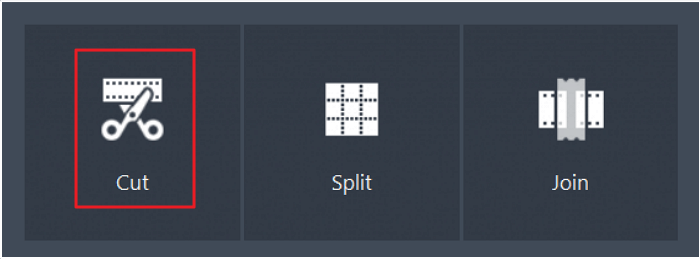
步驟 2. 接下來,您可以使用左右滑桿選擇一個片段。另一種方法是,將手把拖曳到一個位置以按一下「設定分段開始時間」工具,然後在另一個位置按「設定分段結束時間」。選擇一個段落時,點擊左欄中的「新增段落」標籤。
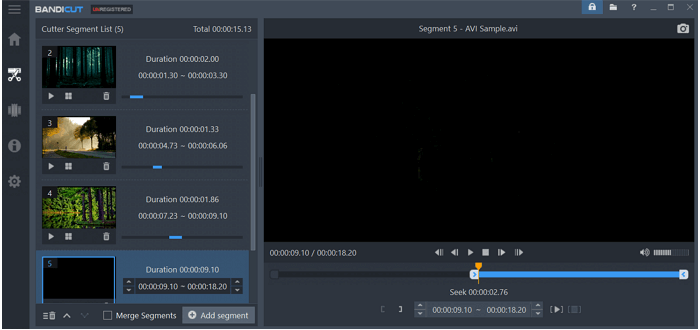
步驟 3. 現在,對所有段落重複此過程。完成選擇後,按一下「合併段落」和「開始」。調整所有所需的設定,然後再次按下“開始”按鈕。加載幾秒鐘後,您將獲得完整的內容。
如何在 Mac 上從影片中刪除不要的內容
由於尋找適合 Mac 用戶的軟體更具有挑戰性,最好選擇 VideoPad 影片編輯工具。除了作為影片剪輯工具和錄影機之外,它還有進階編輯選項,例如添加序列、分割、翻轉或剪輯功能。
刪除音訊/影片連結、更改影片播放速度以及 3D 和 360 度模式比之前更容易。此外,您還可以新增效果、濾鏡、文字、物件等。它甚至支援將檔案另存為影片或項目。
步驟 1. 在 Mac 上下載並安裝軟體後,選擇「影片檔案」類別,然後按一下「開啟」匯入需要從中刪除不要的內容的影片。
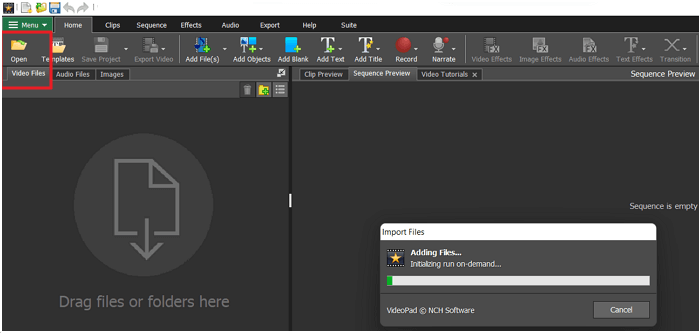
步驟 2. 其次,從預覽內容選擇影片的起點和終點,然後按「新增」將其移至編輯內容。按一下「分割」工具,將手把拖曳到起點,然後選擇「剪刀」工具。同樣,選擇端點,然後輸入刪除圖示。對所有不要的內容繼續執行相同的過程。
步驟 3. 在最後一步中,展開「匯出影片」標籤並選擇「影片檔案」以開啟一個新的彈出視窗。您可以在此處進行所需的更改,然後按一下「建立」按鈕。你們都完成了!
如何從線上影片中刪除不要的內容
對於習慣使用線上工具執行所有媒體相關任務的人來說,Movavi Online Video Trimmer 是最佳解決方案。您可以輕鬆地從影片中剪掉或刪除不要的內容。
另外,它還會壓縮影片橫向持續時間。如果您不小心進行了更改,您可以重做更改。除此之外,它還提供高品質輸出。最後,您可以透過其內建多媒體播放器播放媒體檔案。
步驟 1. 首先,使用網站連結開啟該工具的網站。現在,點擊「新增您的檔案」上傳您需要刪除內容的影片。
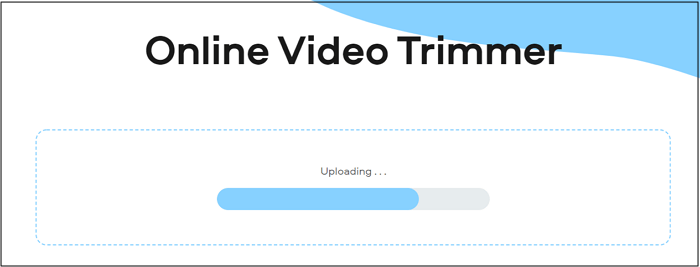
步驟 2. 上傳後,用手把選擇影片的起點,點選「剪刀」工具,然後再次選擇終點。對所有不必要的內容重複此過程。
步驟 3. 最後,按下「刪除」按鈕刪除所有不要的影片內容。之後,點選「匯出值」標籤。就這樣!
如何在 PC/Mac 上刪除影片中不要的內容
儘管在某些情況下您需要從影片中刪除不要的內容,但您還會遇到其他相關場景。例如,錄製的影片沒有圖形和聲音問題,需要刪除影片內容。另外,您可能想要編輯影片。為此,市面上有很多軟體。
然而,如果您需要更直觀的界面和功能簡單的軟體,EaseUS RecExperts 可以成為您的最佳助手。它可以幫您錄製螢幕以及螢幕上正在播放的內容。
您可以錄製整個螢幕,也可以只錄製所需的部分內容。不僅如此,錄製前選擇影片/音訊格式都掌握在您手中。此外,還可以錄製音訊、麥克風聲音和網路攝影機。甚至您可以單獨錄製系統聲音和影片,而無需單獨錄製音訊。
主要功能:
- 支援格式包括 MKV、FLV、GIF、AAC 和 WMA。
- 透過設定開始時間和持續時間來安排任務
- 輕鬆調整音訊或影片參數
- 快速從影片中提取音訊
- 讓您為影片上片頭和片尾
步驟 1. 啟動 EaseUS RecExperts 並點擊“錄製”以打開內建的影片編輯器。
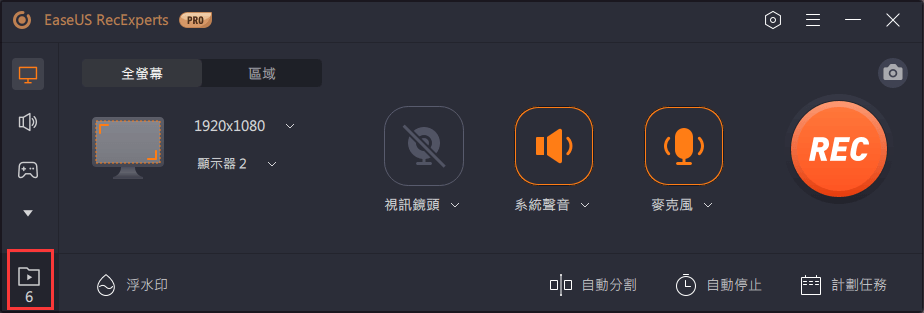
步驟 2. 點擊右下角的“導入”,然後從本機資料夾添加目標影片檔案。
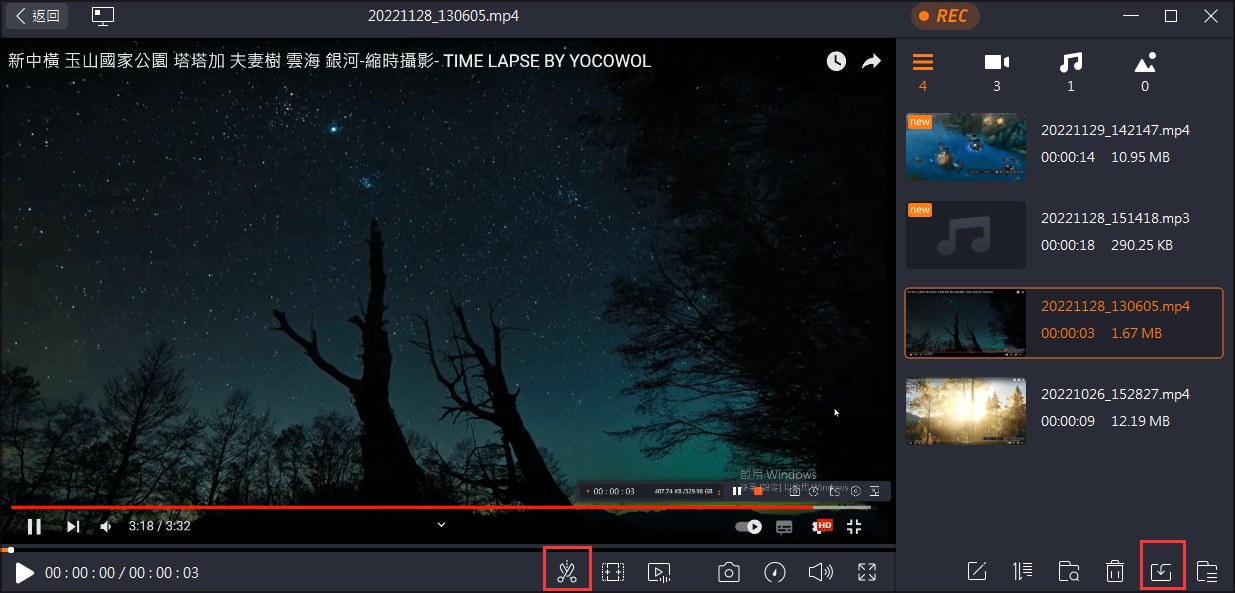
步驟 3. 點擊剪刀圖示修剪影片。在這裡您甚至可以逐幀修剪影片。
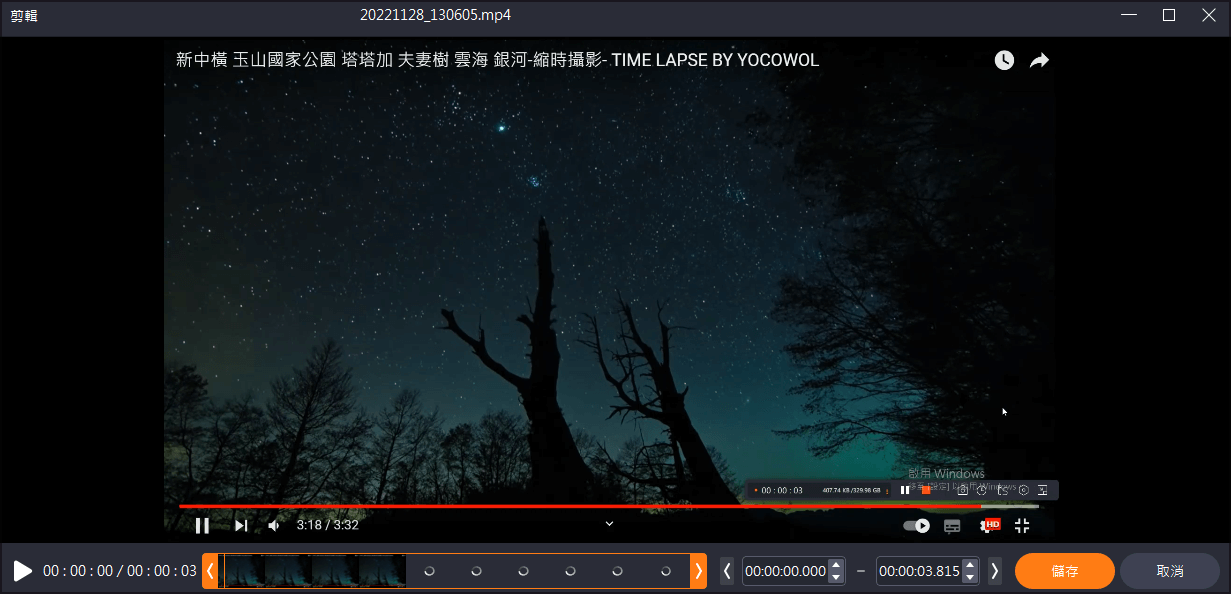
步驟 4. 最後點擊“儲存”,輸入檔案名即可導出編輯好的影片。
結論
毫無疑問,有多種方法可以從影片中刪除不要的內容。然而,選擇正確的軟體主要取決於您的裝置系統,即 Windows、Mac 或 Online。
但如果您需要更多的編輯使用,則需要綜合軟體。此外,如果您只想剪輯影片內容,則可以使用錄影機。您不僅可以錄製完美的影片,還可以使用多元的編輯功能。